「YouTubeのバックグラウンド再生ができれば、通勤時や作業中でも音楽や動画を“ながら利用”できて便利ですよね。しかし『無料で使いたい』『iPhoneやAndroidで設定が難しい』『Premiumの料金や機能の違いが分からない』と悩む方が多いのも事実です。実際、日本国内でYouTubeを日常的に利用しているユーザーは【8,000万人】を超え、そのうち約半数がスマホでの“ながら再生”に興味を持っています。
さらに、YouTube Premium加入者は2024年時点で【世界で1億人超】に達し、バックグラウンド再生機能を求めて有料プランを選ぶケースが増加中です。一方、無料で利用できる裏技やアプリも登場し、多様な方法が話題となっています。
「自分に合った、安心・快適なバックグラウンド再生の方法が知りたい」という方は、ぜひこの記事を読み進めてください。あなたのスマホや利用スタイルにぴったりの最適解が、きっと見つかります。
- YouTubeバックグラウンド再生の基本と最新事情 – 機能の概要と注目の背景をわかりやすく解説
- iPhone・Android別YouTubeバックグラウンド再生の実践的使い方ガイド
- YouTube Premiumと無料利用の徹底比較 – 料金・機能・使い勝手を詳解
- バックグラウンド再生が止まる・できない時の原因別トラブルシューティング大全
- 安全で快適に使うためのポイントとリスク回避策
- 2025年の最新動向と将来予測 – YouTubeバックグラウンド再生の進化と展望
- 充実のQ&A集 – YouTubeバックグラウンド再生に関するよくある疑問を網羅
- YouTubeバックグラウンド再生を最大限活用するための実用テクニック集
- 関連記事
- 最新記事
YouTubeバックグラウンド再生の基本と最新事情 – 機能の概要と注目の背景をわかりやすく解説
YouTubeバックグラウンド再生とは?基本機能と特徴
バックグラウンド再生の仕組み
YouTubeのバックグラウンド再生は、スマートフォンやタブレットで動画アプリやブラウザを起動したまま、他のアプリ操作や画面オフ状態でも音声や動画を再生し続ける機能です。特にYouTube Premiumに加入することで、広告なしでシームレスな再生体験が実現します。無料ユーザーでも一部ブラウザやアプリの裏技を活用すれば、音声のみを流し続けることが可能です。
機能の特徴とできること
バックグラウンド再生の主な特徴は、以下の通りです。
- 他のアプリを操作しながら音声を継続再生できる
- 画面オフやロック中でも動画の音声が途切れない
- 音楽やポッドキャスト、学習動画を「ながら聴き」できる
- YouTube Premiumでは高音質・広告なしで体験可能
AndroidやiPhoneなど端末により設定や利用方法が異なりますが、快適なマルチタスク環境を実現しています。
YouTubeバックグラウンド再生が注目される理由と最新動向
2025年の利用状況とトレンド
近年、YouTubeにおけるバックグラウンド再生の需要は大きく拡大しています。2025年には、音楽や教育コンテンツの「音だけ」利用や通勤・家事中の活用が一般化し、YouTube Premiumのユーザー数も増加傾向です。さらに、アメリカをはじめ海外では無料ユーザー向けにバックグラウンド再生機能が一部開放されるなど、機能拡充の動きが見られます。
海外と日本の違い
海外では、特定の国や端末で無料バックグラウンド再生のテスト運用が進む一方、日本では主にYouTube Premium加入者向けサービスが中心です。機能やアプリの仕様は国ごとに異なるため、日本国内ではブラウザ利用や裏技アプリの人気が根強く、ユーザーは自分に合った方法を選択しています。
利用シーン別メリットとユーザー層の特徴
通勤・作業・学習での活用事例
バックグラウンド再生は様々なシーンで活用されています。
- 通勤や移動中に音楽やニュースを聴く
- 家事や運動中に学習動画を流す
- 仕事中にBGMやリラックス音楽を再生する
このように、画面を見ずに音声のみで情報やエンタメを楽しめる点が大きな魅力です。
多様なユーザー層の利用価値
バックグラウンド再生は、幅広いユーザーに支持されています。
| ユーザー層 | 主な利用目的 | 利用端末 |
|---|---|---|
| 学生 | 語学学習・講義動画 | iPhone・Android |
| ビジネスパーソン | ニュース・情報収集 | スマートフォン・PC |
| 音楽ファン | 楽曲視聴・プレイリスト再生 | タブレット・スマホ |
| 主婦・家事従事者 | 家事中のBGM・作業用動画 | Android・iPhone |
多様なニーズに応えるため、無料アプリやYouTube Premiumの利用、裏技的なブラウザ操作まで、選択肢が豊富に用意されています。
iPhone・Android別YouTubeバックグラウンド再生の実践的使い方ガイド
iPhoneでのバックグラウンド再生の設定方法と注意点
iPhoneでYouTubeのバックグラウンド再生を行うには主に2つの方法があります。Safariブラウザを使った無料テクニックと、YouTubeアプリでの公式Premium利用です。無料方法は一部制限や広告表示がありますが、手軽に試せます。Premiumは月額料金が必要ですが、安定した再生と広告非表示が魅力です。iOSのバージョンやブラウザによって挙動が異なるため、利用前に動作確認をおすすめします。
Safariを使った無料テクニック
SafariでYouTubeを開き、再生したい動画を流した状態でホーム画面に戻ります。コントロールセンターを開き、再生ボタンをタップすることで音声のみバックグラウンド再生が可能です。この方法は無料で利用できますが、YouTubeの仕様変更やiOSアップデートで利用できなくなる場合があります。途中で再生が止まる場合はページのリロードやキャッシュのクリアを試してください。
| 手順 | 内容 |
|---|---|
| 1 | SafariでYouTubeへアクセス |
| 2 | 動画を再生 |
| 3 | ホーム画面に戻る |
| 4 | コントロールセンターで再生ボタンを押す |
YouTubeアプリでの公式Premium利用手順
YouTube Premiumに加入すると、アプリで動画を再生中に他のアプリを開いても音声が流れ続けます。設定は不要で、加入後自動で有効化されます。広告も表示されず、オフライン再生や音声のみモードなど追加機能も利用できます。料金は月額制で、ファミリープランや学生プランも用意されています。安定性や多機能を重視する場合はPremiumの利用がおすすめです。
iPhoneショートカットアプリを使った擬似的再生方法
Appleのショートカットアプリを活用することで、YouTubeの音声をバックグラウンドで再生する擬似的な方法も存在します。公式機能ではありませんが、通知や着信などで再生が途切れにくい利点があります。ショートカットの作成や設定が必要となりますが、慣れれば使いやすい方法です。
ショートカットアプリの設定手順
- ショートカットアプリを起動
- 新規ショートカットを作成
- 「URL」アクションにYouTube動画のリンクを入力
- 「Webページを表示」や「再生」アクションを追加
- 作成したショートカットを実行し、画面を閉じても音声再生を維持
利用時の注意点
ショートカットによるバックグラウンド再生はYouTubeの仕様変更やiOSアップデートで動作しなくなる場合があります。また、通知や着信の影響を受けることもあるため、安定性を重視する場合は公式Premiumの利用を検討してください。
Androidでのバックグラウンド再生方法と端末別ポイント
AndroidではChromeなどのブラウザや専用アプリを利用して無料でバックグラウンド再生が可能です。Premium加入でさらに快適に利用できます。端末やバージョンによって設定項目が異なるため、まずは自身の端末で動作確認を行いましょう。アプリごとに通知や省電力モードの影響を受ける場合があるので注意が必要です。
Chromeブラウザでの再生手順
- ChromeでYouTubeを開きPC版サイトを表示
- 動画を再生し、ホーム画面に戻る
- 通知バーから再生ボタンをタップし音声再生を維持
Android端末特有の注意点
省電力モードやバックグラウンド制限が有効になっていると、再生が途中で止まることがあります。設定でYouTubeやブラウザのバックグラウンド動作を許可しましょう。端末メーカーによって挙動が異なるため、具体的な設定方法は取扱説明書や公式サイトで確認してください。
ブラウザ・アプリの使い分け:安全性と利便性の比較
ブラウザを使う無料方法は費用がかからず手軽ですが、安定性や広告表示、セキュリティ面で懸念がある場合があります。有料のPremiumや一部アプリはサポートや機能面で優れています。用途や頻度に合わせて最適な方法を選ぶことが重要です。
| 方法 | 無料 | 安定性 | 広告非表示 | 公式サポート |
|---|---|---|---|---|
| ブラウザ | ○ | △ | × | × |
| Premium | × | ◎ | ◎ | ◎ |
| 無料アプリ | ○ | △ | × | × |
Braveブラウザの特徴と使い方
Braveは広告ブロック機能やプライバシー保護に優れたブラウザです。YouTubeをバックグラウンドで再生したい場合、Braveで動画を再生しホーム画面に戻ることで音声のみの継続再生が可能です。広告ブロックによる快適な視聴体験を求める方に適しています。
その他無料アプリの選び方とリスク
無料アプリの中にはバックグラウンド再生対応のものもありますが、非公式アプリはセキュリティリスクや個人情報漏洩の危険が伴います。インストール前には必ずレビューや許可内容を確認し、信頼できる開発元のアプリを選択してください。
YouTube Premiumと無料利用の徹底比較 – 料金・機能・使い勝手を詳解
YouTube Premiumのバックグラウンド再生機能と料金プラン詳細
YouTube Premiumは、広告なしで快適に動画を楽しめるほか、スマートフォンで画面をオフにしても音声が流れるバックグラウンド再生が可能です。さらにオフライン再生やYouTube Music Premiumも利用でき、日常の様々なシーンで便利です。iPhone・Android問わず、アプリを閉じても音楽やトーク番組を継続して聴けるため、通勤や家事をしながらの利用にも適しています。特に「YouTube バックグラウンド再生 できるようになった 2025」などの最新情報にも対応しており、今後も継続的に機能拡張が期待されています。
Premiumの主な機能
| 機能 | 内容 |
|---|---|
| バックグラウンド再生 | 画面オフや他アプリ利用時も動画音声が流れる |
| 広告非表示 | 全動画・音楽で広告表示なし |
| オフライン再生 | 動画・音楽を端末にダウンロード可能 |
| YouTube Music Premium | 音楽ストリーミングもPremium特典で利用可能 |
| ピクチャーインピクチャー | 画面上に小窓表示しながら他操作も可能 |
料金体系と加入の流れ
YouTube Premiumの料金は月額制で、個人プラン・ファミリープラン・学生プランが用意されています。主な料金プランは以下の通りです。
| プラン | 月額料金(税込) | 特徴 |
|---|---|---|
| 個人プラン | 約1,180円 | 1アカウントで全機能利用可 |
| ファミリープラン | 約1,780円 | 最大5人までファミリー共有可 |
| 学生プラン | 約680円 | 学生認証が必要 |
加入はYouTubeアプリまたは公式サイトからアカウントログイン後、プラン選択・支払い情報を入力し、すぐに利用開始できます。無料トライアル期間も用意されているため、気軽に試すことができます。
無料で利用可能な裏技の最新状況と注意点
YouTube Premiumに加入しなくてもバックグラウンド再生を実現する方法が話題となっています。iPhoneではSafariやFirefoxなどのブラウザを使って「音だけ再生」や「小窓再生」が可能なケースもあります。Androidでは一部の無料アプリでバックグラウンド再生機能に対応しているものも見受けられますが、仕様変更やアプリの停止により「YouTube バックグラウンド再生 できなくなった」という声も増えています。
無料テクニックの実用性
- ブラウザでYouTubeを開き、デスクトップ表示に切り替えるとバックグラウンド再生が可能な場合がある
- 一部のサードパーティ製アプリで音声のみ再生に対応
- iPhone、Androidともに都度仕様が変わるため安定性に欠ける
これらの方法は一時的に便利ですが、プラットフォーム側の仕様変更で利用できなくなるリスクがあります。
潜むリスクと公式の見解
無料アプリや非公式の手法には以下のリスクが存在します。
- 非公式アプリの利用で個人情報が漏洩する可能性
- アプリストアの規約違反で突然サービス停止
- 動作が不安定になりやすく、アップデートで使えなくなることも多い
- YouTube公式も非公式アプリの利用を推奨していない
安定して長期的にバックグラウンド再生を利用したい場合は、公式サービスの利用が安全です。
YouTube Music無料プランとの違いと活用法
YouTube Musicは音楽再生に特化したサービスで、無料プランと有料プランでできることが異なります。無料プランでも数千万曲以上の音楽検索やプレイリスト作成が可能ですが、バックグラウンド再生や広告なし再生は有料プラン限定です。
無料プランと有料プランの違い
| 項目 | 無料プラン | 有料プラン(Premium) |
|---|---|---|
| バックグラウンド再生 | × | ○ |
| 広告表示 | あり | なし |
| オフライン再生 | × | ○ |
| 音楽検索 | ○ | ○ |
| 高音質再生 | ○(制限あり) | ○ |
音楽再生への応用法
YouTube Musicは「YouTube バックグラウンド再生 音だけ」を求めるユーザーに最適です。音楽やポッドキャストを流しながら他のアプリを使いたい場合、Premiumへのアップグレードでストレスなく楽しめます。プレイリスト作成や気になる曲のダウンロードも簡単で、音楽視聴体験が格段に向上します。無料プランでは再生中に画面を閉じると音も止まるため、用途に応じて有料プランの活用を検討すると良いでしょう。
バックグラウンド再生が止まる・できない時の原因別トラブルシューティング大全
よくあるトラブル事例と原因の特定方法
YouTubeのバックグラウンド再生が正常に動作しない場合、さまざまな原因が考えられます。主な事例と原因を把握することで、スムーズに問題解決へとつなげられます。下記のような状況ごとに原因を整理しましょう。
| トラブル事例 | 主な原因 |
|---|---|
| 音だけ再生になってしまう | 端末設定やアプリ仕様、通信環境 |
| 画面オフで停止する | Premium未契約、バッテリー設定、アプリの仕様変更 |
| 再生が途中で止まる | 通信不安定、アプリのバックグラウンド制限 |
| できていた機能が使えなくなった | OS・アプリのアップデート、YouTube側の仕様変更 |
自分のケースに当てはめて、次のセクションで具体的な対策を確認してください。
音だけ再生になる場合
YouTubeのバックグラウンド再生で音声のみが流れ、動画映像が表示されない場合は、下記の点をチェックしましょう。
- YouTube Premium未契約の場合、音声のみ再生となるケースが多いです。
- アプリやブラウザの制限により、映像がバックグラウンドで表示されない仕様の場合があります。
- バックグラウンド再生対応アプリを選択しているかも確認しましょう。
ポイント:
Premium契約や最新のアプリ利用で、安定した再生が期待できます。
画面オフで停止する場合
画面オフ時に再生が止まる場合、主な原因は以下の通りです。
- YouTube Premium未加入では、画面オフで自動的に再生が停止します。
- バッテリーセーバーや省電力設定が有効だと、バックグラウンド動作が制限されることがあります。
- アプリの常駐許可設定がオフになっていないか端末設定を確認してください。
対策リスト:
1. Premiumプランを検討する
2. バッテリー設定やアプリの権限を見直す
3. 無料で利用できるブラウザやアプリの活用も選択肢
デバイス・通信環境別の具体的な解決策
iPhone・Androidでの対策
iPhoneやAndroid端末でバックグラウンド再生ができない場合、下記の方法を試してください。
- iPhoneの場合
- SafariまたはFirefoxブラウザでYouTubeを開き、ホーム画面に戻る前に再生を開始
-
コントロールセンターから再生ボタンをタップ
-
Androidの場合
- ChromeやFirefoxでデスクトップ表示に切り替えて再生
- マルチタスク画面でアプリを閉じずに音声再生を継続
注意:
アプリや端末によって操作方法が異なる場合があるため、最新の仕様を確認してください。
ブラウザ・アプリの設定見直し
バックグラウンド再生ができない場合、ブラウザやアプリの設定を見直すことで解決することがあります。
- ブラウザの設定で「デスクトップ版サイト」を選択
- アプリの自動停止や省電力機能をオフにする
- 通知や権限の許可を見直す
設定方法は端末ごとに異なるため、公式ヘルプやサポート情報も参考にしましょう。
動作不良が疑われる場合の最新アップデート情報と公式確認方法
OS・アプリのアップデート確認
バックグラウンド再生の不具合が続く場合、まずOSやYouTubeアプリのアップデート状況を確認してください。
- OSやアプリが最新バージョンでない場合、不具合が発生しやすくなります。
- 設定メニューからアップデート状況を確認し、必要に応じてアップデートを実施しましょう。
定期的なアップデートで新機能や不具合修正が反映されるため、安定した利用につながります。
公式サポート情報の活用
原因が特定できない場合や自力で解決できない場合は、公式サポートの活用が有効です。
- YouTube公式ヘルプセンターで最新のトラブル情報や対策をチェック
- 端末メーカーのサポートページも参考にする
- 問い合わせフォームやFAQを活用し、個別の状況に応じたアドバイスを受ける
信頼性の高い情報を基に正しい対処法を実践することが、バックグラウンド再生トラブル解決への一番の近道です。
安全で快適に使うためのポイントとリスク回避策
無料アプリ・非公式手段を使う際のリスクとセキュリティ対策
YouTubeのバックグラウンド再生を無料アプリや非公式手段で利用する際には、セキュリティリスクや予期せぬトラブルに十分注意が必要です。信頼性の低いアプリや拡張機能を使用すると、個人情報の流出や端末の動作不良、最悪の場合はマルウェア感染のリスクが高まります。特にアメリカなどで流行している裏技アプリも日本国内では動作保証がなく、注意が必要です。必ず公式ストアからダウンロードし、利用者の評価やレビューを確認することが重要です。
個人情報保護のポイント
無料アプリや裏技を使う際は、アクセス権限やプライバシーポリシーを事前にチェックしましょう。アプリが求めるアクセス許可に「連絡先」「位置情報」など不要な項目が含まれている場合、情報漏洩の危険性があります。以下のポイントを意識してください。
- アプリインストール前にレビューや評価を確認する
- 必要以上の権限を求められた場合はインストールを控える
- プライバシーポリシーや利用規約を事前に読む
マルウェア感染のリスクと予防策
非公式なアプリやウェブサイト経由でYouTubeを利用する場合、マルウェア感染のリスクが大きくなります。マルウェアは端末のデータを盗むだけでなく、勝手に通信費が発生することも。予防策としては、信頼できるセキュリティアプリの導入や定期的なウイルススキャンの実施がおすすめです。
- 公式ストア以外からのアプリダウンロードは避ける
- OSやアプリのアップデートを常に最新に保つ
- 不審な挙動があればアプリを削除し、ウイルスチェックを行う
YouTube利用規約と著作権に関する基本知識
YouTubeのバックグラウンド再生を行う場合、利用規約と著作権を守ることが大切です。公式Premiumサービス以外の方法で再生する場合、規約違反や著作権侵害のリスクが伴います。特に動画の音声のみをダウンロードして利用する行為は、著作権者の権利を侵害することがあるため、十分な注意が必要です。
利用規約の基礎知識
YouTubeの利用規約では、非公式アプリや拡張機能での視聴、ダウンロード行為は禁止されています。規約違反が判明した場合、アカウント停止や法的措置の対象になることも考えられます。
| 注意すべき行為 | リスク |
|---|---|
| 非公式アプリの利用 | アカウント停止・情報漏洩 |
| 音声ダウンロード | 著作権侵害・法的責任 |
| 拡張機能による再生 | 動作不良・セキュリティリスク |
著作権を守るための注意点
YouTube動画の音声や映像を保存・配布することは、著作権者の許可なく行うと違法となるケースがあります。音楽やアーティストの公式チャンネルでも、個人利用目的を超えた保存や共有は控えるべきです。公式が認めた方法でのみ利用しましょう。
- 動画や音楽の保存・複製は公式サービスのみで行う
- 著作権表示や注意書きがある場合は必ず従う
- 疑問がある場合は利用を控え、公式情報を確認する
通信量・バッテリー消費の最適化テクニック
YouTubeのバックグラウンド再生は便利ですが、通信量やバッテリー消費が増える点は注意が必要です。特に長時間の音楽再生やポッドキャスト視聴時には、通信プランや端末設定を工夫して快適に利用しましょう。
データ通信量の節約方法
バックグラウンド再生を繰り返すと、月間のデータ通信量が増加します。Wi-Fi環境での利用を基本とし、モバイルデータ通信の場合は画質を落とすことで通信量を大きく削減できます。
- Wi-Fi接続時のみ再生するよう設定する
- 動画の画質を「低」または「自動」に設定する
- データ通信量の確認アプリを活用する
バッテリー長持ちの設定
スマートフォンでの長時間利用はバッテリー消費に直結します。画面をオフにして音声のみを再生する、不要なアプリを終了させる、バッテリーセーバーを活用することで効率的な運用が可能です。
- 画面を消して音声のみ再生する
- 端末の省電力モードを有効にする
- アプリのバックグラウンド動作を最小限に抑える
これらのポイントを意識して利用することで、YouTubeバックグラウンド再生を安全かつ快適に楽しむことができます。
2025年の最新動向と将来予測 – YouTubeバックグラウンド再生の進化と展望
海外動向と日本のサービス比較
YouTubeバックグラウンド再生は世界中で利用が拡大し、特にアメリカでは日常的な機能として定着しています。アメリカではYouTube Premiumの普及率が高く、音楽やポッドキャストの視聴においてもバックグラウンド再生が幅広く活用されています。日本でも同様のサービスが浸透していますが、利用者層や普及スピードに違いが見られます。
アメリカの最新事情
アメリカではYouTubeバックグラウンド再生が「標準機能」として認知されています。多くのユーザーがPremiumサービスを利用しており、スマートフォンだけでなくタブレットやスマートスピーカーといった複数端末での連携も一般的です。下記のテーブルでは、主な特徴を比較しています。
| 項目 | アメリカ |
|---|---|
| 普及率 | 高い |
| 利用端末 | iPhone, Android, スマートスピーカー等 |
| Premium利用割合 | 約6割 |
| 音だけ再生の活用 | 多い |
| 技術革新 | AI連携や自動字幕生成が進展 |
日本市場との相違点
日本ではYouTube Premiumの普及が徐々に進みつつあるものの、無料でのバックグラウンド再生方法も多く検索されています。iPhoneやAndroidでの利用方法や、アプリごとの違いに関する情報ニーズが高いのが特徴です。広告表示や通信量の違いなど、ユーザーが重視するポイントも異なります。
- 無料派の需要が根強い
- 通信量節約や音だけ再生の関心が高い
- スマートフォン中心の利用が主流
今後期待される新機能と技術革新の可能性
YouTubeバックグラウンド再生は、今後さらなる進化が期待されています。特に技術革新によって利便性や機能性が向上し、ユーザー体験が大きく変化する見通しです。
ピクチャーインピクチャー機能の進化
ピクチャーインピクチャー(PIP)機能は2025年も注目される技術です。スマートフォンやタブレットで動画を小窓表示しながら他の作業ができるため、マルチタスクが容易になります。YouTubeアプリやブラウザでもPIP対応が広がり、今後はより多機能化が進むと予測されています。
- 小窓表示で動画を見ながら他のアプリ操作が可能
- 音声のみ再生や、ウィジェット連携など新機能も登場
AI連携など未来技術の展望
AI技術の発展により、YouTubeのバックグラウンド再生も大きく変わろうとしています。たとえば、ユーザーの視聴履歴や好みに合わせた自動再生リスト作成や、音声認識による操作などが進化中です。AIが最適なコンテンツを提案し、さらに快適な視聴体験を実現する可能性があります。
| 技術 | 期待される効果 |
|---|---|
| AIによる自動再生 | 好みに合わせた動画や音声の提案 |
| 音声認識操作 | ハンズフリーでの再生・停止が可能 |
| データ最適化 | 通信量やバッテリー消費の最適化 |
バックグラウンド再生利用者への影響とサービス拡大予測
利用者数増加の予測
YouTubeバックグラウンド再生の利用者は今後も増加が見込まれます。スマートフォンの普及、音声コンテンツの需要拡大、働き方や生活スタイルの多様化が背景にあります。特に「ながら聴き」や「通勤中の音声利用」など、日常のさまざまなシーンでの活用が広がっています。
- スマートフォン普及と共に利用者数が年々増加
- 音声コンテンツ市場の成長が利用拡大を後押し
- 家事や仕事中の利用など新しい使い方が定着
料金体系やサービスの拡大傾向
今後は料金体系やサービス内容にも変化が予想されます。YouTube Premiumのプラン拡充や、家族・学割プランの強化、さらには広告モデルの多様化も進むと考えられます。ユーザーが自分に合ったプランを柔軟に選択できるようになり、より多くの人にとって利用しやすいサービスへと進化していきます。
| プラン名 | 月額料金 | 主な特徴 |
|---|---|---|
| Premium個人 | 1,180円 | 広告なし、バックグラウンド再生対応 |
| Premiumファミリー | 1,780円 | 6人まで共有可能 |
| Premium学割 | 680円 | 学生限定、全機能利用可能 |
- プランの多様化で幅広い層に対応
- サービス拡大でより快適な視聴環境が期待される
充実のQ&A集 – YouTubeバックグラウンド再生に関するよくある疑問を網羅
操作方法に関する質問と回答
iPhone・Android別の基本操作
YouTubeバックグラウンド再生は、iPhoneとAndroidで操作や仕様に違いがあります。iPhoneの場合、YouTube Premiumに加入すると、アプリを閉じても音声のみの再生が可能です。AndroidもPremium加入で同様に利用できます。また、SafariやChromeなど一部のブラウザを使い、音声のみを無料で再生する裏技も知られています。操作のポイントをまとめました。
- iPhone:アプリでPremium利用時は自動的に対応。Safari利用時はデスクトップ表示で再生後、ホーム画面に戻りコントロールセンターで再生。
- Android:アプリでPremium利用時は自動対応。ChromeやFirefoxでデスクトップ表示に切り替え再生し、通知バーで再生ボタンを押す。
端末によって一部手順や表示が異なるため、設定画面やアプリのバージョンを都度確認してください。
よくあるトラブルへの対応
バックグラウンド再生ができない場合、主に下記の原因が考えられます。
- Premiumの契約状態が切れている
- アプリやOSのアップデート未実施
- ブラウザの設定が適切でない
- 通信設定や省電力モードが影響
チェックリスト
1. Premiumの有効期限を確認
2. アプリ・OSを最新版に更新
3. ブラウザの権限や通知設定を見直す
4. 端末の省電力設定をオフにする
これらを実施しても解決しない場合、再起動やサインインし直しが効果的です。
無料利用・裏技関連のよくある質問
無料利用の可否と注意事項
YouTubeバックグラウンド再生は原則Premium会員向けですが、一部ブラウザやアプリを利用した無料の裏技も存在します。代表的な方法は以下です。
- FirefoxやSafariでデスクトップ表示に切り替えて再生
- 一部の無料アプリを活用
注意点
– 無料アプリの使用は公式サポート外
– 動作が不安定な場合がある
– セキュリティリスクやアカウント停止の可能性
安全性と快適さを重視する場合は公式サービスの利用が推奨されます。
裏技の実情とリスク
無料や裏技でのバックグラウンド再生は手軽ですが、リスクもあります。
| 裏技の例 | メリット | リスク/デメリット |
|---|---|---|
| ブラウザのデスクトップ表示 | 無料・インストール不要 | 動作が不安定、広告表示、バージョン依存 |
| 無料アプリ | 音声のみ再生が可能 | セキュリティリスク、個人情報流出、規約違反の可能性 |
非公式サービスやアプリは、アカウントの安全性や個人情報漏洩のリスクが高まるため、利用時は十分ご注意ください。
Premium利用に関する疑問解消
Premiumの料金や登録方法
YouTube Premiumは快適なバックグラウンド再生をはじめ、広告なしやオフライン再生など多彩な特典があります。料金や登録方法は以下の通りです。
| プラン | 月額(税込) | 特典内容 |
|---|---|---|
| 個人プラン | 約1,180円 | 広告なし、バックグラウンド再生、オフライン再生 |
| ファミリープラン | 約1,780円 | 同居家族6人まで利用可 |
| 学生プラン | 約680円 | 学生専用割引プラン |
登録はYouTubeアプリまたは公式サイトからアカウントでログインし、希望プランを選択するだけで完了します。
機能範囲や利用制限
YouTube Premiumのバックグラウンド再生は、主な機能だけでなく、以下の点にも対応しています。
- 動画音声のみ再生:画面オフでも音声が途切れない
- ピクチャーインピクチャー:対応端末で小窓再生が可能
- 一部チャンネルやコンテンツ:著作権上の制約で再生できない場合あり
iPhoneやAndroidなど端末ごとに細かな仕様差があるため、利用前に公式ヘルプで最新情報をご確認ください。
YouTubeバックグラウンド再生を最大限活用するための実用テクニック集
通勤・作業・学習時の効果的な使い方
YouTubeのバックグラウンド再生は、通勤や作業、学習の効率化に大きく貢献します。例えば、音楽やポッドキャスト、語学学習動画を再生しながら他のアプリ操作やブラウジングが可能です。バックグラウンド再生を活用することで画面オフでも音声だけを楽しめるため、スマートフォンのバッテリー消費も抑えられます。iPhoneやAndroid端末のどちらでも、Premium契約や無料のブラウザ利用など複数の方法があります。状況に応じて最適な方法を選ぶことで、毎日のルーティンの質を向上させることができます。
シーン別の活用アイデア
- 通勤中:ニュースや音楽、勉強用チャンネルを音声で再生
- 家事や作業時:両手がふさがっていても好きな動画を聞く
- 勉強中:語学や専門分野の解説を“音だけ”で効率学習
- スポーツやランニング中:モチベーション向上のためのプレイリスト再生
利用シーンごとに最適なチャンネルやプレイリストを事前に保存しておくことで、さらに効率的な活用が可能です。
日常生活での便利な工夫
- アプリのショートカットやウィジェットを活用し、素早く動画再生を開始
- YouTube Premiumの“広告なし”機能でストレスフリーな体験
- ブラウザ再生や無料アプリを使い分けることで通信量やバッテリー消費を削減
- 音だけ流したい場合は画面オフでも再生可能な設定を選択
ちょっとした工夫で、YouTubeの利便性はさらに高まります。特に“音だけ”を楽しみたい人は、画面オフや省電力モードとの併用が効果的です。
ピクチャーインピクチャー機能の活用術
ピクチャーインピクチャー(PIP)は、YouTubeアプリや対応ブラウザで小窓表示を実現する機能です。動画を見ながら他のアプリを使えるため、マルチタスクに最適です。PIPはiPhoneやAndroidのバージョンによって設定方法が異なるため、各端末の操作手順をしっかり確認しましょう。
小窓表示の操作方法
| 端末 | 操作手順 |
|---|---|
| iPhone(iOS 15以降) | 動画を再生中にホーム画面に戻ると自動で小窓表示。設定>一般>PIPをオンにしておく必要あり |
| Android | YouTubeアプリで動画再生中にホームボタンを押すだけで小窓が表示。PIP機能が有効になっているか確認 |
| ブラウザ(Chrome等) | 動画の右クリックメニューから「ピクチャーインピクチャー」を選択 |
PIP機能を使えば、チャットやスケジュール管理、メモアプリとYouTubeの同時利用が快適です。
複数作業時の活用テクニック
- 小窓サイズと配置を調整して見やすさアップ
- PIP中は他のアプリと連携して情報収集や資料作成が可能
- 音楽再生や解説動画を流しながらSNSやメール返信もストレスなし
- マルチウィンドウ対応端末なら、さらに効率的な作業が実現
PIPは“ながら視聴”に欠かせない機能です。自分の作業スタイルに合わせてカスタマイズしましょう。
無料・有料ツールの組み合わせによる快適利用法
YouTubeバックグラウンド再生は、無料・有料ツールの組み合わせで利便性が大きく向上します。YouTube Premiumと無料ブラウザ、サードパーティアプリなどをシーン別に使い分けるのがポイントです。
複数サービスの連携方法
| サービス組み合わせ例 | 利用メリット |
|---|---|
| YouTube Premium+公式アプリ | 広告なし・オフライン再生・PIP・バックグラウンド再生が全て利用可 |
| ブラウザ(Safari/Chrome/Firefox)+無料拡張機能 | 無料でバックグラウンド・PIP再生。iPhone/Android両対応。 |
| サードパーティアプリ+YouTube | 音声のみ再生や独自機能でさらにカスタマイズ可能 |
各サービスの特長を理解し、目的や端末にあわせて最適な組み合わせを選ぶことで、日常の動画視聴体験が格段に快適になります。
利便性を高める組み合わせ例
- YouTube Premiumでバックグラウンド再生と広告ブロックを両立
- ブラウザ+拡張機能で無料かつ省電力な“音だけ”再生を実現
- サードパーティアプリでお気に入りチャンネルの自動再生やプレイリスト管理
- 無料サービスと有料サービスを柔軟に切り替えて、通信量やコストを最適化
それぞれのツールの強みを生かすことで、YouTubeのバックグラウンド再生を最大化できます。自分の用途やライフスタイルに合わせて賢く活用しましょう。


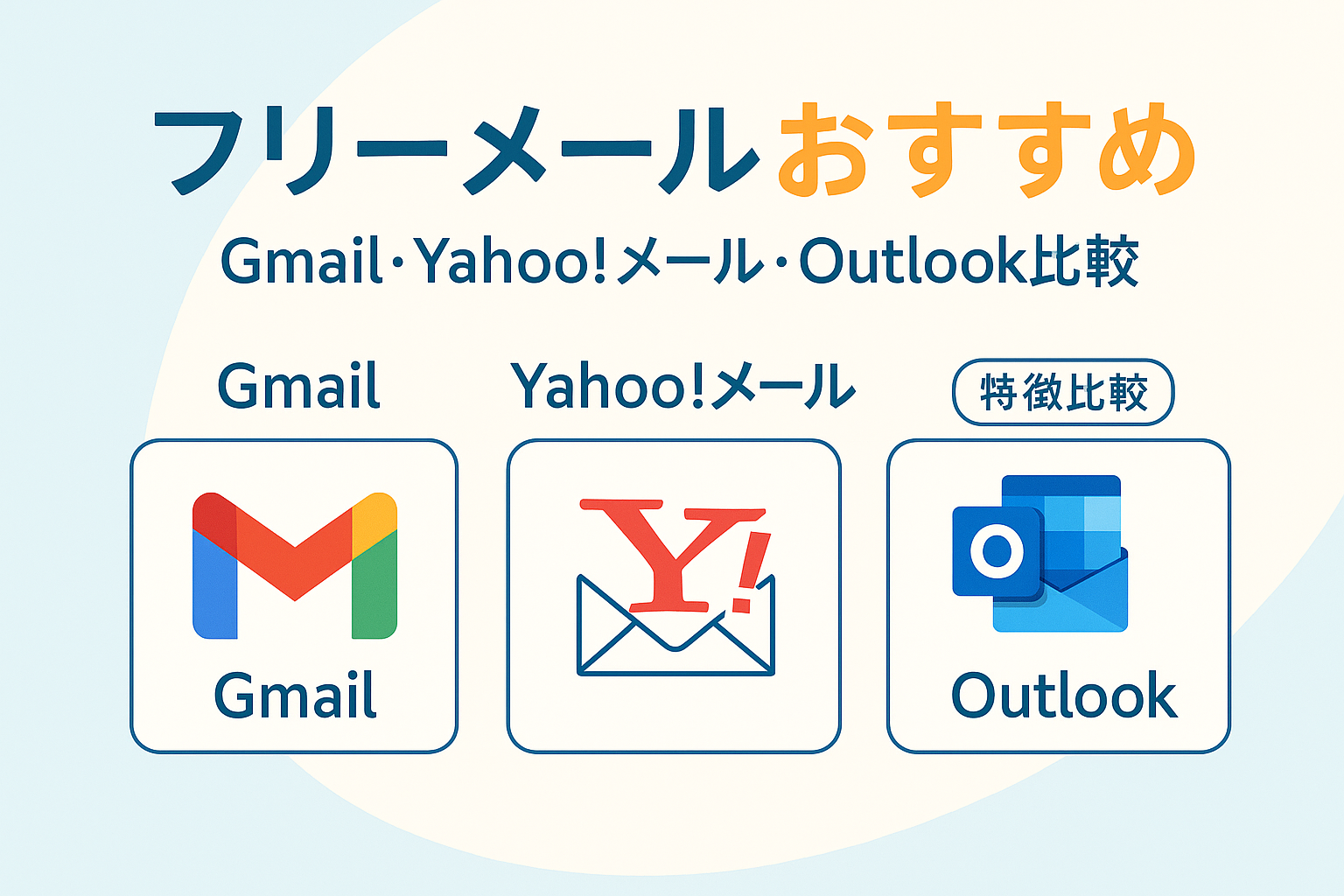

コメント